WAV широко используется среди всех форматов аудио файлов. Этот аудиоформат обозначает формат аудио файла формы волны. Хотя WAV файл может занимать много места для хранения, но формат очень легко воспроизводить и редактировать. Чтобы редактировать формат WAV, вам нужен WAV редактор за помощью. В этой статье перечислены 5 лучших WAV редактор программного обеспечения для вас.

- 1. дерзость
- 2. Вейвпад
- 3. Инструменты Avid Pro
- 4. жатка
- 5. Эйблтон Live
Редактор WAV — Audacity

Audacity является свободным и открытым исходным кодом программа для редактирования аудио, который может сделать редактирование аудио простым и эффективным. Эта аудиопрограмма не является DAW, но если вы хотите отшлифовать набор перед тем, как поделиться им с Интернетом или просто хотите удалить шум из музыки и т. Д., Audacity определенно может быть вашим лучшим выбором.
Форматы аудио: какой лучше выбрать?|WAV, MP3, FLAC, AAC, AIFF, OGG, MQA
Эта программа поддерживает WAV и другие аудиоформаты, такие как MP3, OGG, AOFF и так далее. Он предоставляет так много функций редактирования аудио, чтобы вы могли редактировать файлы WAV, такие как обрезка, обрезка, добавление эффектов и так далее. Кроме того, вы можете использовать Audacity для записи живого аудио, смешивать музыкуОцифруйте старый винил и кассеты. Audacity может стать вашим замечательным редактором WAV.
Редактор WAV — WavePad
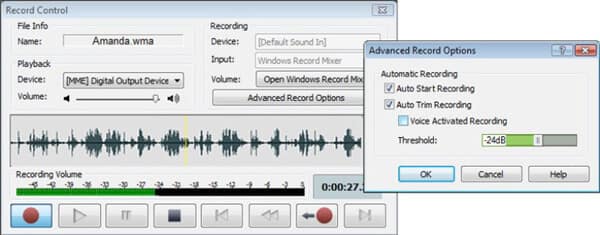
WavePad поставляется от NCH Software и широко используется. Этот аудио редактор может быть интуитивно понятным решением, если вы хотите редактировать файлы WAV на вашем компьютере. Вы можете использовать инструмент для создания музыкального фьюжн, смешивая различные треки и профессиональное создание музыки с помощью записи и все. WavePad предлагает поддержку практически всех популярных аудиоформатов, таких как MP3, WAV, VOX, GSM, WMA, OGG, AAC и др.
Редактор WAV — Инструменты Avid Pro
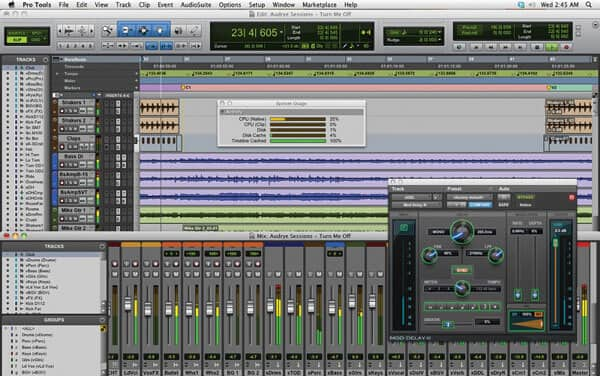
Avid Pro Tools больше похож на DAW, хотя он может редактировать существующий звук, как чемпион. Профессиональные музыканты используют Pro Tools для студийных записей и миксов альбомов, ди-джеи используют его для исправления ошибок в своих миксах постфактум, а музыкальные продюсеры могут собирать целые альбомы за долю времени, которое требуется с помощью других инструментов. Эта мощность обойдется вам в 699 долларов за базовую версию, но за эти деньги вы получите стандартный инструмент студийного уровня, который поддерживает все, что вы отправляете, имеет множество плагинов для расширения его функциональности, без проблем работает с студийное оборудование, а также имеет собственные инструменты для создания музыки и встроенные инструменты. Вы можете прочитать больше о возможностях Pro Tools здесь.
Wav, Flac, Mp3. В чем разница и как это работает. Можно ли услышать разницу?
Редактор WAV — Жнец

Reaper — это одна из DAW, в которой вы можете найти множество полезных и гибких функций, опций настройки и т. Д. Он имеет множество плагинов, способных расширить функциональность. Для новичков Reaper также полезен. Они могут использовать Reaper для редактирования файлов WAV или других аудио файлов с легкостью. Вы можете вырезать, обрезать, разделять WAV аудио файлы без каких-либо хлопот.
Кроме того, Reaper также поддерживает запись музыки, и когда вы хотите делать музыку, этот аудио-редактор полезен. Reaper содержит сотни встроенных эффектов и функций, которые сделают вашу музыку по-настоящему яркой, и имеет огромное и динамичное сообщество пользователей для загрузки.
Редактор WAV — Ableton Live

Отличная особенность Abletion Live заключается в том, что Ableton Live проводит четкую грань между созданием музыки и редактированием аудиофайлов. Это очень эффективная DAW и широко используемая среди инструментов редактирования аудио. Вы можете найти так много возможностей редактирования профессионального уровня.
Если вы хотите выполнить расширенное редактирование звука в файлах WAV, вы можете выбрать Abletion Live. Этот инструмент обладает относительно смешными функциями для продвинутых пользователей и распространяется как на диджеев, так и на музыкантов. Этот WAV-редактор поддерживает практически любой тип аудио, который вы пытаетесь импортировать, содержит предварительно загруженные эффекты и инструменты обработки, множество встроенных инструментов и многое другое.
Если вы хотите найти комбинацию редактирования и конвертации файла WAV, вы не можете пропустить Видео конвертер Ultimate.
- Конвертировать видео / аудио в любые популярные форматы видео.
- Скачать онлайн видео / аудио с легкими кликами.
- Простой и удобный в использовании с расширенными функциями редактирования видео / аудио.
- Объедините несколько аудио файлов в один!
Что вы думаете об этом посте.
Рейтинг: 4.9 / 5 (на основе рейтингов 330)
Источник: ru.aiseesoft.com
5 самых рекомендуемых редакторов файлов WAV на Mac и Windows
Устали искать лучшее Редактор WAV что поможет вам сделать ваши файлы более интересными? Больше не беспокойтесь, потому что вы попали на нужную страницу! Как и вы, мы были там и сделали это. Вот почему в этом посте мы дадим вам наиболее рекомендуемый редактор WAV, которому вы можете доверять.
Возможно, вы думаете, как выбрать правильный редактор WAV и что нужно учитывать. Что ж, на все ваши вопросы ответят в этом посте. Без лишних слов, вот лучшие редакторы WAV, на которые вы можете положиться.

- Часть 1. Как выбрать редактор WAV
- Часть 2. 5 лучших редакторов WAV, которые вы можете попробовать
- Часть 3. Часто задаваемые вопросы о редакторе WAV
Часть 1. Как выбрать редактор WAV
Из-за большого количества приложений-редакторов WAV, которые создаются сегодня, мы часто не понимаем, какое из них мы собираемся установить на нашем устройстве. Поэтому в этой главе мы перечислим все, что вам нужно будет учесть при выборе лучшего редактора WAV.
Первое, что вам нужно будет учитывать, это цена, вам нужно выбрать тот, который не является дорогостоящим и стоит своей цены. Следующее — это его функции редактирования, конечно, при выборе редактора WAV вам нужно посмотреть на способность приложения редактировать ваш файл. Затем следует учитывать и операционную систему, нам нужно убедиться, что редактор WAV, который мы выберем, будет совместим с нашим устройством. Конечно, вам также необходимо посмотреть на процесс преобразования, если у вас есть возможность выбрать, можете ли вы преобразовать его в другой формат или можете ли вы выбрать качество своего файла. И, наконец, вам также следует подумать, является ли редактор файлов WAV, который вы устанавливаете, удобным для пользователя.
Часть 2. 5 лучших редакторов WAV, которые вы можете попробовать
После того, как мы разобрались с вещами, которые вам необходимо учитывать при выборе лучшего редактора WAV, давайте перейдем к следующей части, в которой мы представим вам пятерку лучших бесплатных редакторов файлов WAV. Здесь мы собрали онлайн и офлайн инструменты, на которые вы можете положиться. Просто взгляните на список приложений ниже.
1. Видеоконвертер Vidmore
Видео конвертер Vidmore является номером один в списке наиболее рекомендуемых редакторов WAV как для Windows, так и для Mac. Это приложение было известно как многоцелевое из-за его способности редактировать видео и аудио форматы, такие как WAV. Вот почему пользователи не могут не полюбить это приложение еще и потому, что они могут использовать его, не обладая обширными знаниями в области программного обеспечения.
Помимо удобного интерфейса, это приложение предлагает вам бесплатную пробную версию, чтобы вы могли принять решение о его покупке. Наконец, Vidmore также позволяет без проблем вырезать и конвертировать файл WAV. Поэтому, чтобы дополнить ваши знания об этом приложении, вот письменные шаги ниже.
Шаг 1. Загрузите редактор WAV
Для начала загрузите и установите программу на свой компьютер, нажав кнопки загрузки ниже. После этого запустите его в своей программе.
Шаг 2: Добавьте свой файл WAV
Откройте приложение и щелкните значок Добавить файлы в левой верхней части экрана или Плюс в главном интерфейсе, а затем выберите файл WAV, который есть в вашей папке.

Шаг 3: отредактируйте файл WAV
Затем щелкните значок Звезда значок, чтобы вы могли изменить громкость и задержку файла WAV, и, если вы приняли решение об изменениях, щелкните значок в порядке кнопка.

Затем, если вы хотите обрезать или обрезать файл, щелкните значок Ножницы значок, чтобы вырезать нужную часть файла. Просто переместите курсор из начала и в конец части, которую вы хотите оставить, и, если вы закончили, нажмите кнопку Сохранить таб.

Шаг 4: Сохраните файл WAV
Чтобы успешно применить изменения, внесенные в файл WAV, теперь вы можете сохранить его, нажав кнопку «Преобразовать все» в правой нижней части инструмента.

2. WavePad
Еще одно приложение, на которое вы можете рассчитывать при редактировании файла WAV, — это Wavepad. Этот инструмент может помочь вам вырезать, обрезать файл, а также имеет функцию шумоподавления, что позволяет пользователям управлять своими аудиодорожками. Что делает его даже удобным, так это удобный интерфейс, который помогает каждому пользователю легко управлять инструментом. А чтобы лучше понять, как редактировать файл WAV с помощью этого приложения, ниже приводится краткая инструкция.
Шаг 1 : Для начала откройте приложение Wavepad и загрузите файл из вашей библиотеки.
Шаг 2 : Чтобы иметь возможность редактировать импортированный файл, переместите курсор в начальное и конечное время файла и нажмите редактировать раздел в левой верхней части клипа для управления файлом.
Шаг 3 : Если вы определились с изменениями, перейдите в файл раздел, затем щелкните Сохранить проект как затем измените файл в желаемом формате. Затем, чтобы убедиться, что он был сохранен правильно, воспроизведите его на своем медиаплеере.

3. Наглость
Одним из наиболее рекомендуемых приложений для редактирования аудио является Audacity из-за его доступности в Windows, Mac и Linux. Это простой в использовании аудио редактор, рекордер и конвертер. Кроме того, вы можете скачать это приложение бесплатно. Например, если вы хотите разрезать файл, ознакомьтесь со списком шагов по записанным данным ниже.
Шаг 1 : Откройте Audacity и выберите файл WAV, который хотите отредактировать. Затем нажмите кнопку F1 и щелкните курсором на детали, которую вы хотите вырезать.
Шаг 2 : И чтобы начать резку файла, нажмите кнопку редактировать панель и в подменю щелкните значок Границы клипа разделить клипы. Затем нажмите кнопку Расколоть или Контроль Я ключ.
Шаг 3 : После этого нажмите удалять вкладку на клавиатуре, чтобы вырезать файл. Затем перейдите в раздел File и нажмите кнопку Сохранить проект меню. И теперь у вас есть вырезанный аудиофайл.

4. Аудиоальтер
Audioalter — это веб-приложение, поэтому вам не нужно загружать приложение для редактирования аудиофайла, такого как WAV. Несмотря на то, что это онлайн-инструмент, он предлагает множество функций. Чтобы получить представление о том, как использовать это приложение, вы можете выполнить следующие действия.
Шаг 1 : Зайдите в Audioalter и найдите Триммер / резак по опциям. Загрузите аудиофайл, который хотите обрезать.
Шаг 2 : Затем переместите начальную и конечную часть звука туда, где вы хотите его обрезать. После этого нажмите кнопку Хранить вкладка, чтобы сохранить вырезанный вами файл.
Шаг 3 : Щелкните представить в нижней части экрана и после завершения процесса отметьте Скачать кнопка.

5. Clideo
Еще один веб-инструмент — Clideo. Это приложение предлагает различные функции редактирования, такие как вырезание, объединение и даже изменение формата вашего аудиофайла. Не беспокойтесь о технических деталях, потому что вы можете легко ориентироваться. Взгляните на приведенные ниже шаги.
Шаг 1 : Перейдите в Clideo: Audio Cutter, затем нажмите Выбрать файл чтобы загрузить файл.
Шаг 2 : После этого выберите один из вариантов ниже, хотите ли вы Извлекать или удалять выбранный вами клип.
Шаг 3 : После применения изменений вы можете сохранить их, нажав кнопку Экспорт вкладка ниже.

Часть 3. Часто задаваемые вопросы о редакторе WAV
1. Могу ли я сделать свой WAV-файл в качестве мелодии звонка?
Вы можете сделать это, изменив формат вашего файла на M4R. Затем перенесите его на свой телефон и установите в качестве мелодии звонка в Настройках.
2. Какое приложение легко конвертирует файл WAV в M4R?
Вы можете использовать Vidmore Video Converter, так как он имеет в 50 раз более высокую скорость звука и преобразования. Итак, вы легко можете конвертировать WAV в M4R.
3. Могу ли я экспортировать в Clideo файл WAV размером 50 МБ?
К сожалению, нет, потому что максимальный размер экспорта этого онлайн-инструмента составляет 50 МБ.
Вывод
Вышеупомянутый редактор WAV и Редактор WAV онлайн несомненно поможет вам сделать ваши файлы WAV еще более интересными. Теперь вам остается только выбрать ставку!
 7 лучших проигрывателей файлов WAV для Windows / Mac / iPhone / Android [2021]
7 лучших проигрывателей файлов WAV для Windows / Mac / iPhone / Android [2021]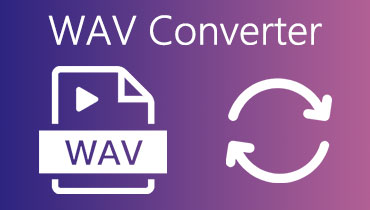 7 лучших конвертеров WAV, подходящих для настольных / онлайн / мобильных устройств
7 лучших конвертеров WAV, подходящих для настольных / онлайн / мобильных устройств Конвертируйте видео в файлы WAV с помощью 4 простых способов для мобильных и настольных ПК
Конвертируйте видео в файлы WAV с помощью 4 простых способов для мобильных и настольных ПК
![]()
Попробуйте Vidmore Video Converter бесплатно
Универсальный набор инструментов для преобразования и редактирования видео и аудио файлов в Windows 11/10/8/7, Mac OS X 10.12 и выше
на основе 176 отзывов пользователей
Источник: www.vidmore.com
WAV в MP3 — конвертируйте WAV в MP3 на Windows / Mac или в Интернете 6 бесплатными способами

Последнее обновление 15 ноября 2021 г. by Джейн Джо Иногда необходимо изменить аудиоформаты, чтобы удовлетворить требования музыкального проигрывателя. Первое, о чем беспокоятся пользователи, — это не допустить ухудшения качества звука из-за изменения аудиоформатов. Не волнуйся об этом. Есть 5 лучших аудиоконвертеров для конвертировать WAV в MP3 бесплатно с качественной печатью. Кроме того, вы также можете использовать эти бесплатные аудиоконвертеры для преобразования других аудиофайлов в MP3.
- Часть 1: Как конвертировать файлы WAV в файлы MP3 на Windows и Mac
- Часть 2: бесплатный онлайн-конвертер видео для быстрого преобразования WAV в MP3
- Расширенное чтение
Часть 1: Как конвертировать файлы WAV в файлы MP3 на Windows и Mac
1. Windows Media Player — конвертируйте WAV в MP3 в Windows 11/10/8/7
Windows Media Player является медиаплеером по умолчанию для компьютеров Windows. Если вы хотите преобразовать несжатые файлы WAV в форматы MP3 меньшего размера, вы можете обработать это с помощью проигрывателя Windows Media прямо на вашем ПК. Это было бы бесплатно и без дополнительной установки программы. Просто проверьте шаги, указанные ниже.
Шаг 1: Импортируйте файлы WAV, которые вы хотите преобразовать в MP3, в проигрыватель Windows Media, перетащив их в Библиотека вкладка программы. Поместите файлы в Сейчас играет столбец в правой части окна. Нажмите Сейчас играет список > Сохранить плейлист как присвоить имя и сохранить список воспроизведения.
Шаг 2: Нажмите Гореть вкладка, а затем щелкните раскрывающееся меню в левой части окна, чтобы выбрать сохраненный список воспроизведения. Вы можете видеть, что ваши песни перечислены. Затем вставьте чистый компакт-диск в Windows и нажмите Начать сжигать чтобы позволить проигрывателю Windows Media записать компакт-диск и извлечь диск после записи.

Шаг 3: Нажмите Tools на панели инструментов и выберите Опции > Rip Music таб. Щелкните раскрывающееся меню под Формат для выбора mp3 и нажмите Применить > OK. Вставьте только что записанный компакт-диск в компьютер снова и выберите Рвать щелкнуть Rip Music. А затем Windows Media Player скопирует ваши файлы .wav с диска в файлы .mp3 для эффективного сжатия и преобразования.

2. Audacity — бесплатный конвертер WAV в MP3 без рекламы для Mac и Windows
дерзость — это бесплатный звуковой редактор, с помощью которого вы можете управлять задачами редактирования, записи и преобразования многодорожечного звука. Вы можете без проблем запускать Audacity на Mac, Windows, Linux и других операционных системах. Перед запуском Audacity для преобразования аудио необходимо установить кодировщик MP3 с именем LAME, который будет работать как плагин Audacity.
Шаг 1: Импортировать аудиофайл WAV. Нажмите Откройте вариант в Файл Список, а затем выберите аудио WAV для загрузки.
Шаг 2: Установить MP3 в качестве выходного аудиоформата. Найдите MP3 в Сохранить как тип выпадающее меню.
Шаг 3: Изменение настроек преобразования WAV в MP3. Вы можете изменить режим битрейта, предустановленный режим и настройки качества с помощью нескольких вариантов.
Шаг 4: Нажмите ОК и сохранить кнопки. Более того, вы можете редактировать метаданные после преобразования WAV в MP3 в высоком качестве.

Audacity — это конвертер WAV в MP3 и профессиональная платформа для редактирования аудио с многочисленными фильтрами. Поэтому, если вам нужно отредактировать аудиофайл WAV перед преобразованием в MP3, Audacity — ваш первый выбор.
3. Musify Music Downloader — профессиональный способ преобразования WAV в MP3 в Windows
Чтобы конвертировать WAV в MP3 в высоком качестве, вы должны выбрать Музыкальный загрузчик Musify. Вы можете считать его своим лучшим конвертером WAV в MP3, потому что эта программа позволяет пользователям конвертировать и редактировать аудиодорожки с помощью простых в использовании инструментов в Windows. В результате вы можете быстро и легко конвертировать большие файлы WAV в MP3 в автономном режиме.
Шаг 1. Бесплатно скачайте и установите Video Converter Ultimate на свой компьютер. Затем запустите эту программу после ее установки. Перетащите файлы WAV или щелкните Добавить файл вверху, чтобы импортировать целевые аудиофайлы WAV.

Шаг 2, Найдите и нажмите Профиль внизу. В его раскрывающемся меню можно увидеть различные профили видео и аудио. За это время нажмите Общий звук И выберите MP3 — Аудио MPEG Layer-3 (* .mp3) опцию.

Шаг 3. Если вы не хотите сохранять преобразованный звук в формате MP3 в выходной папке по умолчанию, вы можете нажать Приложения чтобы изменить новое место назначения. Наконец, нажмите Конвертировать конвертировать WAV в файл MP3 без потери качества.

Win Скачать Mac Скачать
Часть 2: бесплатный онлайн-конвертер видео для быстрого преобразования WAV в MP3
4. Онлайн-конвертер видео — бесплатный инструмент для преобразования WAV в MP3.
Онлайн-видео конвертер это бесплатный онлайн-редактор для преобразования аудио в MP3 в хорошем качестве. Больше никаких скрытых затрат и регистрации, заставляющих пользователей оставлять личные данные и ненужные покупки. Это чистый конвертер WAV в MP3 для обработки наиболее популярных преобразований видео и аудио форматов. Кроме того, Online Video Converter не предъявляет особых требований к операционным системам. Таким образом, вы можете запустить преобразование MP3 в любом браузере напрямую.

Чтобы конвертировать WAV в MP3 бесплатно, вам необходимо импортировать аудиофайлы WAV или перетащить WAV в Online Video Converter. Позже установите MP3 в качестве выходного аудиоформата и нажмите кнопку Start возможность конвертировать WAV в MP3 онлайн. Наконец, вы получите ссылку для скачивания, чтобы сохранить конвертированную музыку WAV в MP3 онлайн.
5. Zamzar — бесплатный онлайн-инструмент для преобразования файлов WAV в MP3
Zamzar предлагает онлайн-сервис бесплатного преобразования аудио из WAV в MP3, который также может конвертировать WAV в другие многочисленные аудиоформаты. Без необходимости специально загружать программное обеспечение для преобразования аудиоформатов, Zamzar может извлекать видео в аудио без потери данных. После преобразования аудиоформатов WAV вы можете увидеть преобразование связанных музыкальных стилей из WAV на правой панели один за другим.

По сравнению с онлайн-конвертерами видео, Zamzar стремится к точности преобразования аудиофайлов WAV в MP3. Для начала выберите музыку в формате WAV по URL-адресу, облачному хранилищу и другим источникам. А затем выберите MP3 в качестве преобразованного аудиофайла. Не забудьте указать свой адрес электронной почты, на который Zamzar отправит преобразованный аудиофайл для дальнейшей загрузки.
6. Wavtomp3 — конвертируйте аудиофайлы WAV в MP3 онлайн
WAV в MP3 онлайн — это инструмент преобразования в Convertio для преобразования файлов .wav в файлы .mp3. Вы можете выбрать файлы WAV с локального диска на компьютере или из облачного сервиса, такого как Google Drive или Dropbox. Или вы также можете вставить ссылку своего аудио WAV на страницу преобразования, чтобы начать преобразование.
Шаги просты. После выбора файла WAV с компьютера, Google Диска, Dropbox, URL-адреса или перетаскивания его прямо на страницу необходимо дождаться завершения преобразования. После процесса конвертации вы можете скачать конвертированный файл в формате MP3 на свой компьютер.

Расширенное чтение

WAV Файлы (WAVE) — это стандартный цифровой аудиоформат в Windows. Их можно воспроизводить с помощью программного обеспечения для воспроизведения мультимедиа, такого как Windows Media Player, и другого программного обеспечения, доступного для вашей операционной системы. Файлы WAV имеют большой размер и становятся менее популярными с появлением MP3 и MP4. В отличие от MP3 и MP4, формат WAV не использует сжатие с потерями, поскольку размер файла велик.
Хотя файлы WAV менее популярны, все общие звуки в Windows имеют формат .wav, например звук входа в систему. Хотя в формате .wav можно хранить сжатые форматы, такие как MP3, содержимое файла WAV по умолчанию не сжато, цифровые образцы с импульсной кодовой модуляцией (PCM) берутся из аналогового источника.
Вы можете быть заинтересованы
- Как конвертировать iTunes в WAV — 3 эффективных метода конвертации музыкальных файлов iTunes
- Как с легкостью скачивать и конвертировать музыку из Spotify в файлы WAV
- 5 простых способов бесплатно конвертировать MP3 в WAV Audio
Источник: ru.widsmob.com